Probleemi lahendamise all olevate seadmete lõikelaud ei tööta

- 2319
- 3
- Noah Pfannerstill
Sarnane probleem on võimalik ja see on tavalisem Windowsi opsüsteemi vanematel versioonidel (XP, 7, Vista), kuid ei kaota oma asjakohasust, kui kasutate Windows 10 OS -i uusimat versiooni.

Sellistes olukordades on palju põhjuseid ja valdava enamuse tõttu seostatakse neid sekkumisega kolmanda osapoole protsesside või viiruste töösse. Vaatamata probleemi ilmsele lihtsusele võib selle põhjuste otsimine olla üsna segane. Lõppude lõpuks on see sisseehitatud süsteemi funktsioon ja paljud tegurid võivad selle tööd rikkuda.
Viiruslik aktiivsus
Kohe, kui probleeme tekivad puhverdamise funktsionaalsuse õigsusega, kontrollige viirusetõrjeprogrammide olekut - konto olekut, viirusebaaside olulisust, viimase kontrollimise kuupäeva ja viige läbi arvuti täielik skaneerimine viiruse aktiivsuse olemasolu.
Võite kasutada mitte ainult viiruseid, vaid ka kaasaskantavaid kommunaalteenuseid, näiteks "Doctor Web Cureit" või "Kaspersky viiruse eemaldamise tööriist".
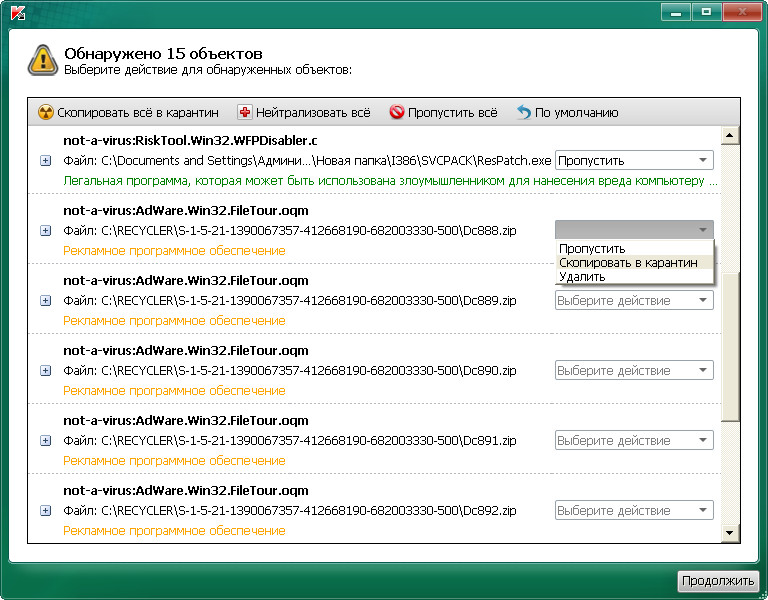
Kaspersky viiruse eemaldamise tööriist
Kui tuvastatakse kahtlased failid ja viirused, viige läbi protseduurid selle töötlemiseks või eemaldamiseks ja arvuti taaskäivitamiseks pärast puhverdamise töövõimsuse kontrollimist.
Kolmanda osapoole programmide sekkumine
Nagu eespool mainitud, saab kolmanda osapoole tarkvara mõjutada opsüsteemi komponentide õiget toimimist.
Seda saab kas kehtestada programme või mitte täielikult demonstreerida, mille jääkprotsessid endiselt töötavad (tavaliselt juhtub see tarkvara eemaldamisel, kus hiljem on vaja taaskäivitust, kuid kasutaja lükkab selle edasi).
Tehke kindlaks, kas sel põhjusel on raskusi tõesti tekkinud, võib olla võimalik mitmel viisil:
1. Turvarežiimi kasutamine koos protsesside järjepideva käivitamisega
Selleks taaskäivitage arvuti ja minge turvarežiimi. Vahetult pärast operatsioonisüsteemi käivitamist saate kontrollida lõikelaua töötavust.
Vajutage “Win” + “R” võtmete kombinatsiooni ja sisestage käsu “MSCONFIG”, avab aken „Süsteemi konfiguratsioon”, kus saate minna vahekaardile „Teenus” (saate neid samme läbi viia tavaline mood).
Teie ees avatakse töö- ja peatatud teenuste loend akna vasakus alanurgas lipp reale "Ärge kuvage Microsofti teenust ja seejärel klõpsake järgmisel nupul" keelake kõik ". Kontrollige vahetuspuhvri tööd uuesti, kui probleemi ei ilmne, siis kindlasti peitub viga programmide töös ja kindlaks teha, millist ja järjepidevat algust kasutatakse.
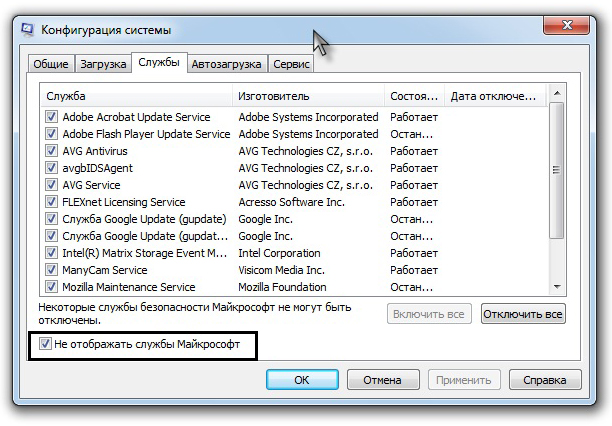
Nime endast on juba selge, et protsesse omakorda peab alustama ja kontrollima puhvri tööd. Kuna need manipulatsioonid toimuvad, võib programmide aktiveerimisel (kaasamisel (kaasamisel) vajada arvuti taaskäivitust, kuid lõppkokkuvõttes toob see kõik vajalikud tulemused.
Ja muide, see meetod sobib opsüsteemi kõigi versioonide jaoks "Windows XP/7/Vista/8/10".
2. Funktsionaalsuse kasutamine "Probleemide reprodutseerimiseks toimingute salvestamise vahendid"
Selle utiliidi avamiseks klõpsake eespool nimetatud ja sisestage RSP “Win” + “R” kombinatsioonil.Exe "või Pass" Start " -" Standard " -" Windows " -" Rahad toimingute salvestamiseks " -Windows 10 jaoks või" Start " -" Standard " -" Vahendid toimingute salvestamise vahendid probleemide paljundamiseks " -Windows 7 ja 8 jaoks.1.
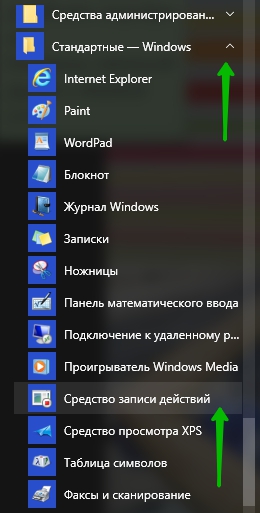
Selle utiliidi abil saate samm -sammult puhverdusprotsessi töö jooksul samm -sammult kindlaks teha, millisel hetkel raskusi tekivad.
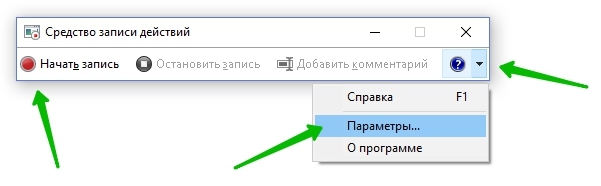
Windows 10
Utiliit registreerib kõik toimingud alates plaadi algusest, tehes ekraanipilte igal sammul ja selgitades kõiki käimasolevaid toiminguid.
3. Kasutades funktsiooni Ava Clipboard Ava
See funktsioon annab teavet praeguse protsessi kohta, mis kasutab praegu Exchange'i puhvrit. Vastuseks funktsiooni käivitamisele ilmub aken, mis näitab teatist nähtavate probleemide puudumise kohta või on näidatud veakood.
4. Uue konto kasutamine
On tõenäoline, et põhjus seisneb kasutaja konto vales toimimises, looge uus Windowsi konto ja kontrollige selles sisalduva Exchange'i puhvri tööd.
Exchange'i puhver ei tööta arvutis Windows Serveri OS -i all
See probleem on eriti asjakohane "RDP" seansside kasutamisel. See esineb enamikul juhtudel, kui töötate mitme serveriga, t. e., Lisaks 2–3 terminaliühendusele on näiteks 10 terminaliühendust, kasutades kaugtöölauaühenduse halduri utiliiti, samas kui probleem (kopeerimine (kopeerimine)/minevik (kopeerimine) ( Ainult eelnimetatud 10.
Lahendusena tuleks teha järgmised:
- Rakendus "rdpclip.exe ", kuid ühenduse algatamine RD (Remote Desktop) poolt käivitab iga kasutaja jaoks oma protsessi" RDPCLIP.Exe ". Sellega seoses on vaja seda protsessi käsitsi sulgeda ülesandehalduris (ülesandehaldur), klõpsake selleks hiire parema nupuga ja vajutage lõppülesannet (täitke ülesanne).
- Järgmisena jookse "rdpclip.exe "käsitsi, vajutades võtmekombinatsiooni" Win " +" R "ja protsessi nime sisend.
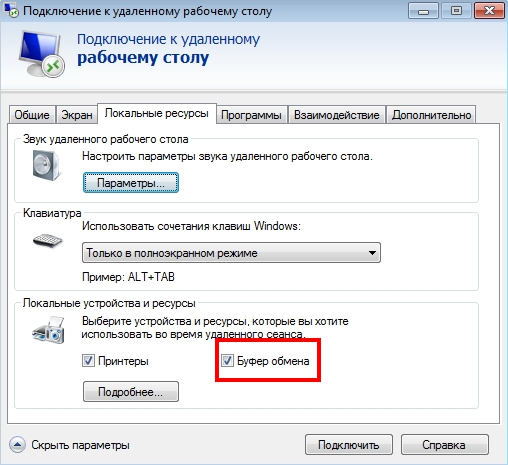
Tuleb meeles pidada, et puhverfunktsioonide ja kohaliku süsteemi vahelise puhverfunktsiooni õigeks kasutamiseks terminaalse ühenduse kaudu on vaja kahe põhitingimuse täitmist:
- „RDP” seadetes, vahekaardil „Kohalikud ressursid” kohalikes seadmetes ja ressursside plokis, tuleks see märgistada “Exchange'i puhver”.
- Vahekaardil "RDP-TCP ühenduste" parameetrites ei tohiks vahekaardil "RDP-TCP".
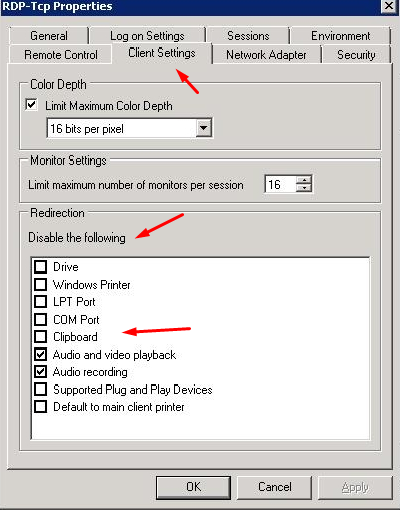
RDP seadete klient
Väikese lisana tasub mainida Microsofti probleemide otsimise ja kõrvaldamise utiliiti - lihtne fikseerida. Saate selle alla laadida ettevõtte ametlikult veebisaidilt vastavalt järgmisele https: // tugi.Microsoft.Com/ru-ru/ape/2970908/kuidas-kasutus-mikrosoft-easy-fix-lahendused.
Muud võimalused probleemi lahendamiseks
Te ei saa süveneda opsüsteemi metsikutele ja proovida vahetuspuhvri funktsiooni rakendada, kasutades kolmanda osa -osalisi programme. Tegelikult on selliseid väikeseid kommunaalteenuseid üsna palju ja neid on mugav kasutada, isegi kui puhvriga probleeme pole.
Ühe sellise programmi installimisega saate rohkem võimalusi kui ürgne standardvahetuspuhver annab. Üks olulisemaid eeliseid on ajaloo säilitamine ja võime salvestada mitu objekti puhvris korraga, mida saab vajadusel valida.
Siin on vaid mõned neist utillidest:
- Lõikesari - tasuta ja lihtne ajalooga kasulikkus.
- Koopia sisu on ka tasuta utiliit, mis on sisseehitatud kontekstimenüüsse.
- Teracopy - see väike programm töötab veelgi kiiremini kui tavaline vahetuspuhver. On mugav aken failide kaustadesse kopeerimiseks ja kontrollib failide terviklikkust.
Neid programme on lihtne leida ja alla laadida. Nende installimine võtab mõne sekundi ja saate teie käsutuses uue, veelgi mugavama vahetuspuhvri.
Nagu kõigist ülaltoodutest võib näha, on palju lahendusi, peamine on kindlaks teha, mis täpselt on seotud opsüsteemi "Windowsi" all oleva arvutis oleva lõikelaua töötavusega.
- « Vea põhjused ja parandamine API-MS-WIN-CRT-RUNTIME-L1-1-0.dll, kuidas seda parandada
- Kuidas värvides piltide tausta asendada või pleegitada.Neto- »

